クイックガイド2 「動画を変換する方法」を解説します。
2. 動画を変換する方法
2-A. ダウンロードした動画を変換する
1. 動画変換ボタンをクリックして、動画変換画面を開きます。
2. ダウンロードが完了した動画が、自動的に動画変換画面に登録されます。
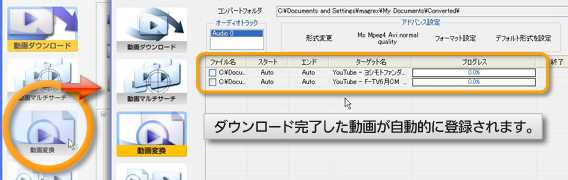
3. 変換したい動画の行をクリックしてから、形式変更ボタンをクリックします。
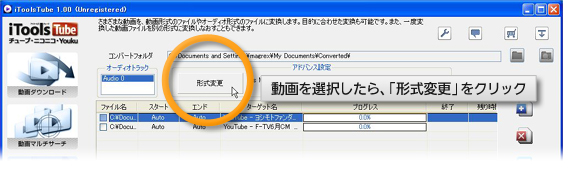
4. 表示されるボタンの中から、変換したい形式をクリックします。
ボタンによっては、プルダウンが表示され、さらに選択します。複数の動画がある場合は、それぞれの行で上記の手順を繰り返します。
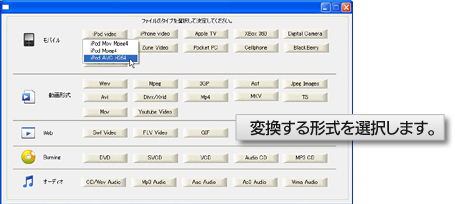
5. 変換したい動画すべてにチェックし、「 今すぐ変換 」 ボタンをクリックすると変換が開始されます。
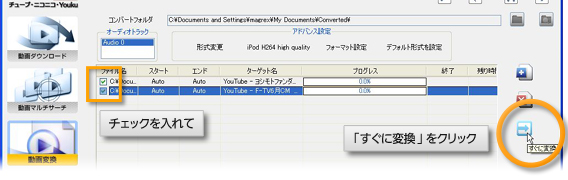
6. 変換が完了したファイルは、コンバートフォルダに保存されます。
2-B. PCの中の動画を変換する
1. 動画変換ボタンをクリックして、動画変換画面を開きます。
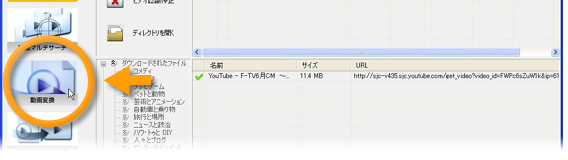
2. 画面右の新規アイテムボタンをクリックすると、ファイル選択のダイアログが表示されます。
3. PCの中のファイルを選択して、「開く」をクリックすると、選択したファイルが追加されます。
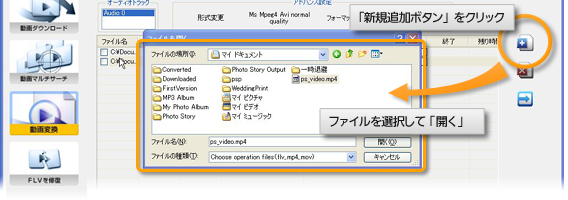
4. 変換したい動画の行をクリックしてから、形式変更ボタンをクリックします。
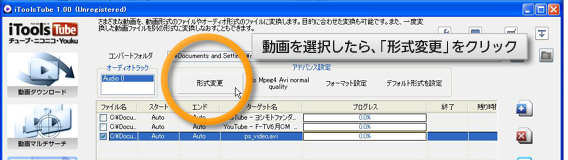
5. 表示されるボタンの中から、変換したい形式をクリックします。
ボタンによっては、プルダウンが表示され、さらに選択します。複数の動画がある場合は、それぞれの行で上記の手順を繰り返します。
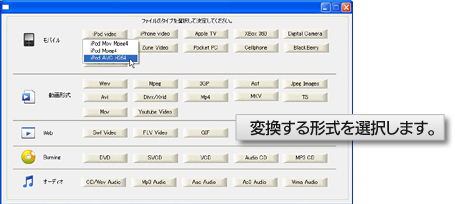
6. 変換したい動画にチェックし、「 今すぐ変換 」 ボタンをクリックすると変換が開始されます。
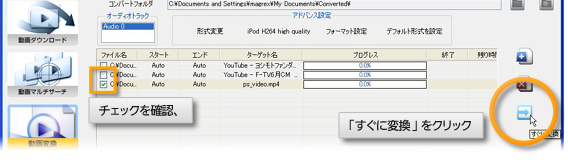
7. 変換が完了したファイルは、コンバートフォルダに保存されます。
- 1 動画をダウンロードする方法
- 2 動画を変換する方法







